A Windows Embedded POSReady 7 lehetővé teszi, hogy bármikor hozzáadjon és eltávolítson funkciókat. A funkciócsomagokat a rendszer offline állapotában kell hozzáadni - ezért ezt a legegyszerűbben a POSReady 7 DVD-ről indítva lehet megtenni.
Íme egy rövid útmutató, hogyan lehet nagyon egyszerűen funkciócsomagokat hozzáadni.
Alternatívaként használhatja ingyenes eszközünket, a DISMUI-t is, amellyel ezeket a lépéseket automatikusan elvégezheti egy grafikus felhasználói felületen keresztül.
Funkciócsomagok hozzáadása a POSReady 7-hez
- Indítás a Windows Embedded POSReady 7 telepítő DVD-ről POSReady 7 telepítő DVD-ről
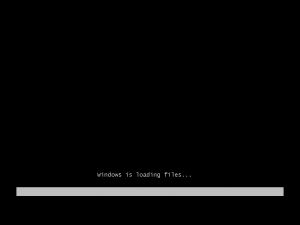
- Nyomja meg a Shift+F10 billentyűkombinációt a parancssor megnyitásához, amikor megjelenik a nyelvválasztó képernyő.
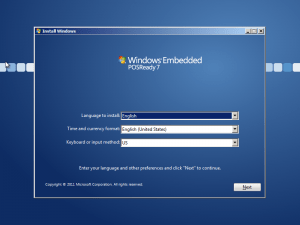
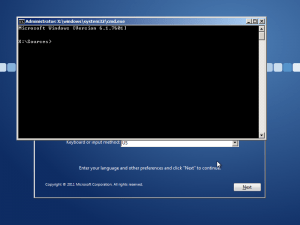
- Fuss diskpart.exe
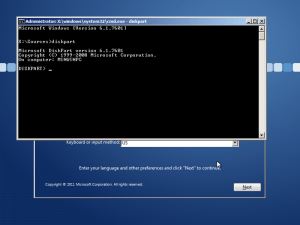
- Írja be a következő parancsot: lista hangereje
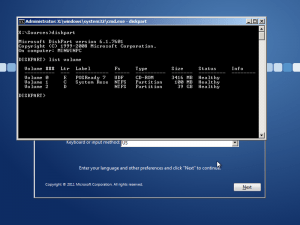
- Határozza meg a POSReady 7 telepítő kötetét (ebben a példában D: ) és a POSReady 7 DVD meghajtóját (ebben a példában E: ).
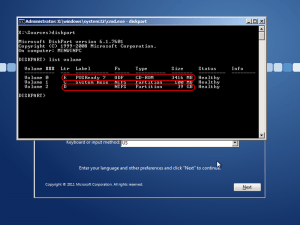
- Kilépés a dispartból a következő billentyűvel: exit
- Hozzon létre egy Scratch könyvtárat a POSReady 7 telepítő kötetén a következő parancs beírásával:
( D: a POSReady 7 telepítő kötetének kell lennie). - Írja be a következő parancsot egy funkciócsomag hozzáadásához
DISM /Image:D: /Add-Package /PackagePath:E:\DS\<Package_Filename.cab> /ScratchDir:D:\Scratch
Kérjük, a D: helyére a POSReady 7 telepítő kötetét, az E: helyére pedig a POSReady 7 DVD meghajtó betűjelét írja.
A csomag fájlnevének egyszerűbb megadásához a /PackagePath után adhat egy üreset: majd írja be az E:\DS\ és nyomja meg a Tab billentyűt, amíg meg nem jelenik a megfelelő csomag fájlneve. Ezután távolítsa el ismét az üres részt.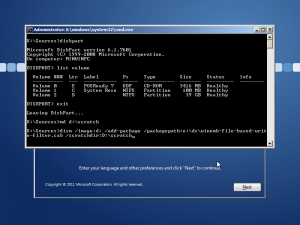
- Ezután kerül hozzá a funkciócsomag. Kérjük, győződjön meg róla, hogy az összes telepített nyelvi csomagot újra alkalmazza a 8. pontban leírt parancs segítségével.
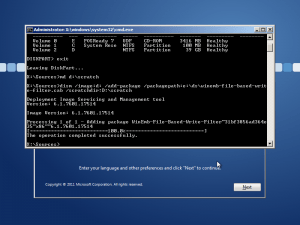
- Indítsa újra a készüléket a telepítés befejezéséhez
Funkciócsomagok eltávolítása a POSReady 7-ből
A funkciócsomagok eltávolítása sokkal egyszerűbb, mint a hozzáadásuk, mivel ezt közvetlenül a futó rendszerben lehet megtenni.
- Nyissa meg a rendszergazdai parancssort a Windows billentyű megnyomásával a Start menü megnyitásához.
- Írja be: cmd és nyomja meg a Ctrl+Shift+Enter billentyűkombinációt.
- Kattintson az Igen gombra a parancssor megnyitásához.
- Írja be a következő parancsot a telepített szolgáltatáscsomagok azonosításához: DISM /Online /Get-Packages
- Helyezze be a POSReady 7 DVD-t a DVD-meghajtóba.
- Type the following command to remove a feature package:
DISM /Online /Remove-Package /PackagePath:E:\DS\<Package_Filename.cab>
Please replace E: with your DVD drive letter. - Az eltávolítási folyamat befejezéséhez indítsa újra a készüléket.
